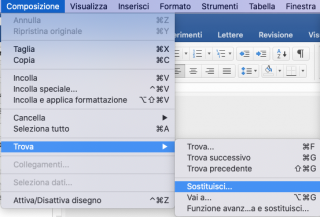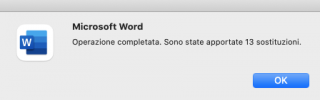Come eliminare i doppi spazi con Word automaticamente
Chi lavora spesso con lunghi documenti Word conoscerà certamente gli strumenti di correzione automatica, tuttavia per ciò riguarda l'eliminazione di spazi superflui non esiste una funzione specifica. Fortunatamente però, grazie a un piccolo trucchetto è possibile riuscire a eliminare i doppi spazi tra le parole velocemente usando la funzione "Trova e sostituisci".
Eliminare automaticamente i doppi spazi con Word
Eliminare spazi doppi in Word è semplicissimo, e la cosa interessante è che si tratta di una procedura completamente automatica.
Seleziona dal menu in alto le voci "Composizione > Trova > Sostituisci", quindi nella finestra "Trova e sostituisci" che si aprirà inserisci due spazi vuoti (usando la barra spaziatrice) nel primo campo "Trova" e uno spazio vuoto nel secondo "Sostituisci".
Infine cliccare sul pulsante "Sostituisci tutto" per dare il via alla correzione automatica, al termine della quale tutti i doppi spazi saranno cancellati.
In pratica stiamo semplicemente usando la funzione "Sostituisci" per cercare tutti gli spazi doppi e sostituirli con uno spazio singolo.
Naturalmente è possibile usare la medesima procedura per correggere anche gli spazi tripli, quadrupli, ecc..
Correggere spazi sbagliati nella punteggiatura
Possiamo usare lo stesso trucchetto per correggere gli spazi sbagliati nella punteggiatura, ad esempio quando è presente uno spazio tra una virgola e la parola precedente, prima o dopo un apostrofo e così via…
In questo caso bisognerà inserire uno spazio vuoto e un segno di punteggiatura nel primo campo "Trova" e nel secondo campo "Sostituisci" inserire solo il segno di punteggiatura.
Ad esempio spazio e virgola " ," nel primo campo e solo la virgola nel secondo ",".
Infine basterà cliccare sul pulsante "Sostituisci tutto" per avviare il processo di correzione.
Iscrivendoti al blog, ti invieremo un'e-mail settimanale con la selezione dei migliori articoli.